適切なツールがなければ、スマートフォンの機種変更やデバイス間のデータ管理は面倒な作業になりがちです。MobieSyncは、 Android 、 iOS 、そしてパソコンシステム間で動作するスマートフォンデータ転送・管理ソフトウェアです。写真、連絡先、音楽など、どんなデータ移行でも、MobieSyncはシンプルなソリューションを提供します。
この MobieSync のレビューでは、ソフトウェアの機能、コア機能、長所と短所、購入する価値があるかどうか、そして最後に、お金に見合った価値の高い代替品について検討します。
MobieSyncは、 iOS 、 Android 、パソコン間でファイルを移動できるように設計されたモバイルデータ転送ツールです。主に、スマートフォンの機種変更、モバイルコンテンツのパソコンへのバックアップ、連絡先、写真、動画などの特定のファイルの管理などに使用されます。
このソフトウェアはWindowsで利用可能で、ほとんどの主流のスマートフォンやタブレットと互換性があります。クラウドサービスや複雑な手動操作を必要とせずに、デバイス間でのデータコピープロセスを簡素化することを目的としています。
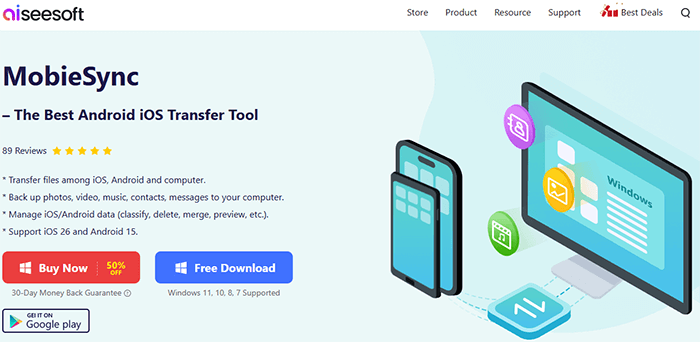
MobieSyncは、単なるスマートフォンからPCへの転送ツールではありません。iPhone、iPad、iPod touch、 Androidデバイス、そしてパソコン間でファイルをシームレスに転送、管理、バックアップできるように設計された、強力なモバイル同期ソフトウェアです。MobieSyncの主な特徴は以下の通りです。
写真、ビデオ、音楽、ボイスメモ、連絡先、メッセージ、通話履歴など、複数のデータ タイプを簡単に管理および転送できます。
転送前に特定のファイルを表示して選択し、必要なものだけを転送していることを確認します。
HEIC 画像 (iPhone から) を JPEG または PNG 形式に変換して、品質を損なうことなくWindowsでの互換性を高めます。
お気に入りの音楽を使用してパーソナライズされた iPhone 着信音 (M4R) を作成し、デバイスに直接転送します。
写真アルバム、音楽プレイリスト、連絡先グループなどの乱雑なモバイル コンテンツをワンクリックで簡単に整理できます。
MobieSync を使用してiOSデバイスの名前をカスタマイズし、希望どおりに表示されるようにします。
タイプ、ストレージ容量、使用可能スペース、シリアル番号など、デバイスの技術的な詳細を表示します。
ワンクリックですべての電話データをコンピューターにバックアップし、必要に応じてすべてをデバイスに復元します。
MobieSyncは汎用性を重視して設計されていますが、他のソフトウェアと同様に、利点と限界の両方があります。以下に簡単な評価を示します。
MobieSync は無料トライアルを提供していますが、ほとんどの便利な機能は有料版でのみ利用できます。
基本的なファイルプレビューと制限付き転送を許可します。
完全な転送機能、バックアップ/復元機能、HEIC 変換、着信音作成などのロックを解除します。
価格はライセンスの種類によって異なる場合があります。
また、マルチユーザー ライセンスも 79.96 ドル (PC 3 台、無期限) から提供しています。
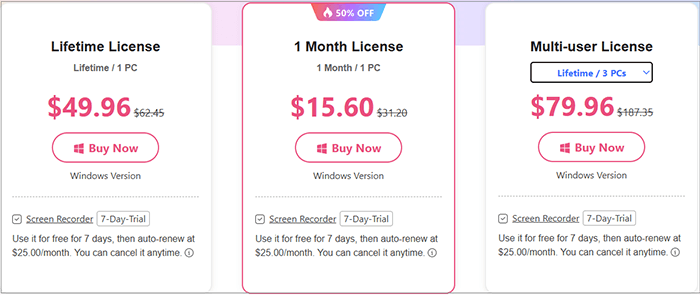
MobieSyncは連絡先のバックアップ、着信音作成、HEIC変換など、複数の機能を提供していますが、ここでは最も重要な機能の一つである、2台のiPhone間でのデータ転送に焦点を当てます。iPhone からiPhoneに写真を転送する手順は以下のとおりです。
ステップ 1. コンピューターに MobieSync をインストールした後、プログラムを開きます。
ステップ2. USBケーブルを使って、転送元のiPhoneと転送先のiPhoneの両方をコンピュータに接続します。MobieSyncは自動的にデバイスを検出し、メインインターフェースに情報を表示します。

ステップ3. ウィンドウ上部中央のデバイスリストを確認します。ソースiPhoneが選択されていることを確認してください。選択されていない場合は、ドロップダウンメニューをクリックして、正しいデバイスを手動で選択してください。

ステップ4. 左側のサイドバーから「写真」カテゴリをクリックします。ソースiPhoneに保存されているすべての写真のサムネイルとプレビューが表示されます。
ステップ5. 移動したい写真を選択するか、すべて転送します。「デバイスにエクスポート」ボタンをクリックすると、元のiPhoneから対象のiPhoneへの写真の転送が開始されます。

ここでは、MobieSync に関する実際のユーザー体験と意見をいくつか紹介し、その長所と改善の余地について強調します。
「転送品質の安定性に大変満足しています。画像、動画、音楽など、様々なメディアファイルを転送しましたが、常にスムーズな転送プロセスでした。おすすめです!」
- ジャック
「iTunesの最高の代替品です。iTunesの同期方法であらゆる種類のファイルを転送するのは好きではありません。このMobieSyncは、 AndroidのようにiOSデータを直接転送できる非常に便利な方法を提供してくれます。」
- デビッド
「基本的なファイル転送には優れたソフトウェアですが、Samsungのスマートフォンとの接続に問題が発生しました。また、無料トライアルでは全ての機能を十分にテストできませんでした。」
- エミリーR
プロフェッショナルで信頼性の高いスマホ間転送ツールをお探しなら、 Coolmuster Mobile Transfer(スマホデータ移行)を試してみると良いでしょう。このソフトウェアは、 AndroidとiOS両方のデバイスに対応し、スマホ間で直接データを転送することに特化しています。
Coolmuster Mobile Transfer(スマホデータ移行) 、データを損失なく安全に転送します。新しいスマートフォンへの切り替えやデバイス間のコンテンツの同期など、時間と労力を節約できるシンプルなワンクリックソリューションを提供します。
モバイル転送を選択する理由
ここでは、MobieSync の代替手段を使用して、あるAndroidスマートフォンから別のスマートフォンにデータを転送する方法を説明します。
01お使いのコンピュータにMobile Transferをダウンロードしてインストールします。インストールが完了したら、プログラムを起動します。
02古いAndroidデバイスと新しいAndroidデバイスの両方をUSBケーブルでコンピューターに接続します。両方の端末でUSBデバッグが有効になっていることを確認してください。

03古いスマートフォンがソースデバイスとして設定されていることを確認してください。順序が逆になっている場合は、「反転」ボタンをクリックして、ソースデバイスと宛先デバイスを入れ替えてください。

04連絡先、メッセージ、写真、動画など、転送したいデータの種類を選択します。「コピーを開始」をクリックすると、選択したデータの古いAndroidスマートフォンから新しいスマートフォンへの転送が開始されます。

詳しい手順については、以下のステップバイステップのビデオチュートリアルをご覧ください。
MobieSyncは、 iOS 、 Android 、そしてパソコン間でのデータ転送と管理を便利に提供し、日常使いに最適です。ただし、アプリデータのサポートとワイヤレス転送には制限があります。
プロフェッショナルで使いやすい電話間の転送ツールをお探しの場合は、 Coolmuster Mobile Transfer(スマホデータ移行)が最適です。さまざまなデータ タイプとデバイスをサポートし、高速で安定した転送を実現します。
ソフトウェアの使用中にご質問がございましたら、お気軽に下記にコメントを残してください。全力を尽くしてサポートさせていただきます。
関連記事:
2025年にAndroidとiOSに最適な電話転送ソフトウェアはどれですか?
クローンフォンアプリについて知っておくべきことすべて:総合ガイド





